Magneto – это портал для обмена magnet-ссылками (система DC) с развитой структурой, системой самоорганизации и управления. Элегантные решения непростых вопросов.
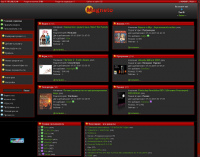
Основные возможности:
• Премодерация раздач;
• Разделение ролей. Система рангов – пользователи/модераторы/администраторы;
• Система рейтинга. Активное участие пользователей повышает их рейтинг, что дает определенные преимущества;
• Четкое структурирование раздач;
• Поддержка цветовых схем (каждый пользователь выбирает сам);
• Возможность “связки” раздач между собой;
• Возможность добавления скриншотов;
• Комментарии;
• Пользователь может просмотреть новые раздачи/комментарии/скриншоты с момента последнего визита;
• Поиск по раздачам;
• Поддержка любого количества magnet-ссылок в раздаче;
• Система голосований за раздачу;
• Модератор может отправить раздачу на доработку с указанием причин;
Плюсы:
• Нет нужды хранить терабайты информации на серверах сети;
• В систематизации и хранении ссылок нет нарушения авторских прав;
• Система проста в установке и является отличным дополнением сетевых ресурсов;
• Это БЕСПЛАТНАЯ система;
Скачать можно как архивом:
magneto_1_9.zip Скачать
magneto_2.zip Скачать
Ссылки на зеркало:
magneto_1_9.zip: https://yadi.sk/d/y9zgATYTiUGPxw
magneto_2.zip: https://yadi.sk/d/t64g2u8FinvEYg

 27 августа, 2019
27 августа, 2019 


 Существуют различные способы для проверки скорости интернет. Это проверка посредством поиска в браузере –
Существуют различные способы для проверки скорости интернет. Это проверка посредством поиска в браузере –